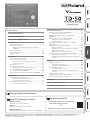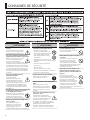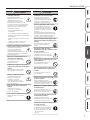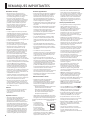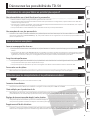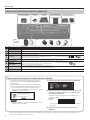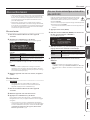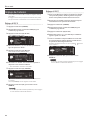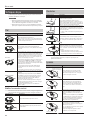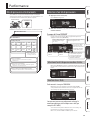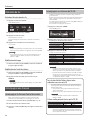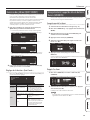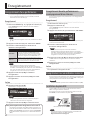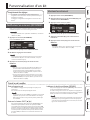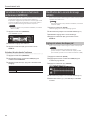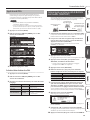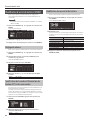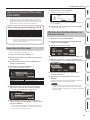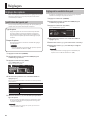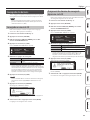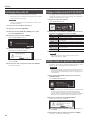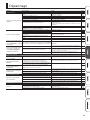Table des matières
CONSIGNES DE SÉCURITÉ . . . . . . . . . . . . . . . . . . . . . . . . . . . . . . . . . 2
REMARQUES IMPORTANTES . . . . . . . . . . . . . . . . . . . . . . . . . . . . . . 4
Découvrez les possibilité du TD-50 . . . . . . . . . . . . . . . . . . . . . . . 5
Mise en route . . . . . . . . . . . . . . . . . . . . . . . . . . . . . . . . . . . . . . . . . . . . . 6
Description des panneaux . . . . . . . . . . . . . . . . . . . . . . . . . . . . . . . . 6
Mise sous/hors tension . . . . . . . . . . . . . . . . . . . . . . . . . . . . . . . . . . . 9
Mise sous tension automatique au terme d’un délai
(AUTO OFF) . . . . . . . . . . . . . . . . . . . . . . . . . . . . . . . . . . . . . . . 9
Réglages du charleston . . . . . . . . . . . . . . . . . . . . . . . . . . . . . . . . . . 10
Fonctionnement de base . . . . . . . . . . . . . . . . . . . . . . . . . . . . . . . . . 11
Techniques de jeu . . . . . . . . . . . . . . . . . . . . . . . . . . . . . . . . . . . . . . . 12
Performance . . . . . . . . . . . . . . . . . . . . . . . . . . . . . . . . . . . . . . . . . . . . . . 13
Kits de percussion et instruments . . . . . . . . . . . . . . . . . . . . . . . . . . 13
Sélection d’un kit de percussion . . . . . . . . . . . . . . . . . . . . . . . . . . . 13
Sélection d’un kit de percussion dans la liste . . . . . . . . . . 13
Fonction Cross-Stick . . . . . . . . . . . . . . . . . . . . . . . . . . . . . . . . 13
Utilisation du clic . . . . . . . . . . . . . . . . . . . . . . . . . . . . . . . . . . . . . . . . 14
Accompagner une chanson . . . . . . . . . . . . . . . . . . . . . . . . . . . . . . . 14
Accompagner la chanson d’un lecteur audio . . . . . . . . . . 14
Accompagner une chanson du TD-50 . . . . . . . . . . . . . . . . . 14
Exercices de rythme (QUIET COUNT) . . . . . . . . . . . . . . . . . . . . . . . 15
Enregistrement/rappel de kits de batterie favoris (FAVORITE) . . 15
Enregistrement . . . . . . . . . . . . . . . . . . . . . . . . . . . . . . . . . . . . . . . . . . . 16
Enregistrement d’une performance . . . . . . . . . . . . . . . . . . . . . . . . 16
Enregistrement de votre performance en
accompagnement d’une chanson . . . . . . . . . . . . . . . . . . . . 16
Enregistrement sur un ordinateur connecté . . . . . . . . . . . . . . . . . 16
Installation du pilote USB . . . . . . . . . . . . . . . . . . . . . . . . . . . 16
Personnalisation d’un kit . . . . . . . . . . . . . . . . . . . . . . . . . . . . . . . . . 17
Modication d’un instrument (INSTRUMENT) . . . . . . . . . . . . . . . 17
Sélection d’un instrument . . . . . . . . . . . . . . . . . . . . . . . . . . . 17
Simulation de l’ambiance d’un lieu de performance
(AMBIENCE) . . . . . . . . . . . . . . . . . . . . . . . . . . . . . . . . . . . . . . . . . . . . . 18
Modication de la console de mixage (MIXER) . . . . . . . . . . . . . . 18
Réglage du volume de chaque pad . . . . . . . . . . . . . . . . . . . 18
Application d’eets . . . . . . . . . . . . . . . . . . . . . . . . . . . . . . . . . 19
Comparaison ou retour au kit de batterie non modié
(SNAPSHOT) . . . . . . . . . . . . . . . . . . . . . . . . . . . . . . . . . . . . . . . . . . . . 19
Modication d’un kit de batterie (MENU) . . . . . . . . . . . . . . . . . . . 20
Réglage du volume . . . . . . . . . . . . . . . . . . . . . . . . . . . . . . . . . 20
Spécication de la couleur d’illumination du bouton
[KIT] et des commandes . . . . . . . . . . . . . . . . . . . . . . . . . . . . 20
Modication du nom du kit de batterie . . . . . . . . . . . . . . . 20
Importation et lecture de chiers audio (USER SAMPLE) . . . . . . 21
Importation d’un chier audio . . . . . . . . . . . . . . . . . . . . . . . 21
Aectation d’un échantillon utilisateur à un instrument
et lecture . . . . . . . . . . . . . . . . . . . . . . . . . . . . . . . . . . . . . . . . . 21
Réglages . . . . . . . . . . . . . . . . . . . . . . . . . . . . . . . . . . . . . . . . . . . . . . . . . . 22
Réglages des capteurs . . . . . . . . . . . . . . . . . . . . . . . . . . . . . . . . . . . 22
Spécication du type de pad . . . . . . . . . . . . . . . . . . . . . . . . 22
Réglage de la sensibilité d’un pad . . . . . . . . . . . . . . . . . . . . 22
Sauvegarde des données . . . . . . . . . . . . . . . . . . . . . . . . . . . . . . . . . 23
Sauvegarde sur une carte SD . . . . . . . . . . . . . . . . . . . . . . . . 23
Chargement des données de sauvegarde depuis une
carte SD . . . . . . . . . . . . . . . . . . . . . . . . . . . . . . . . . . . . . . . . . . 23
Formatage d’une carte SD . . . . . . . . . . . . . . . . . . . . . . . . . . . . . . . . 24
Réglages communs à tout le TD-50 (SETUP) . . . . . . . . . . . . . . . . . 24
Rétablissement des paramètres d’usine . . . . . . . . . . . . . . . . . . . . 24
Dépannage . . . . . . . . . . . . . . . . . . . . . . . . . . . . . . . . . . . . . . . . . . . . . . . 25
Référence rapide des opérations . . . . . . . . . . . . . . . . . . . . . . . . . 26
Caractéristiques principales . . . . . . . . . . . . . . . . . . . . . . . . . . . . . . 26
Démarrage rapide (le présent document)
Veuillez lire ce document en premier. Il décrit le fonctionnement de base.
Manuel PDF (à télécharger sur Internet)
5 Manuel de référence
Décrit toutes les fonctions du TD-50.
5 Data List
Présente les paramètres et le son du TD-50.
5 MIDI Implementation
Document de référence détaillé concernant les messages MIDI.
Pour obtenir le manuel PDF
1. Entrez l’URL suivante sur votre ordinateur :
http://www.roland.com/manuals/
I
2. Choisissez « TD-50 » comme nom de produit.
Avant d’utiliser cet appareil, lisez attentivement les documents « CONSIGNES DE SÉCURITÉ IMPORTANTES » (couverture avant), « CONSIGNES DE SÉCURITÉ » (p. 2) et
« REMARQUES IMPORTANTES » (p. 4). Après lecture, conservez les documents dans un endroit accessible pour pouvoir vous y reporter dès que nécessaire.
Copyright © 2016 ROLAND CORPORATION
Démarrage rapide

2
CONSIGNES DE SÉCURITÉ
AVERTISSEMENT
Vériez que le cordon d’alimentation est mis
à la terre
Connectez les ches de ce modèle
à une prise secteur équipée d’une
connexion à la terre de protection.
Pour couper complètement l’alimentation de
l’appareil, débranchez la che de la prise murale
Même s’il est hors tension, l’appareil
n’est pas complètement coupé
de sa source d’alimentation
principale. Si vous souhaitez couper
complètement l’alimentation de l’appareil,
mettez l’appareil hors tension puis retirez la
che de la prise secteur. Pour cette raison, la
prise secteur à laquelle vous choisissez de
raccorder la che du cordon d’alimentation
devrait être à portée de main et facilement
accessible.
À propos de la fonction d’extinction
automatique (Auto O)
L’appareil s’éteindra
automatiquement après une
période prédéterminée suivant la
dernière performance musicale
ou la dernière utilisation des boutons ou
commandes (fonction Auto O). Si vous
ne souhaitez pas que l’appareil s’éteigne
automatiquement, désactivez la fonction
Auto O (p. 9).
Ne démontez pas l’appareil et n’y apportez
aucune modication vous-même
N’eectuez aucune opération sauf
instruction spécique dans le mode
d’emploi. Vous risquez sinon de
provoquer un dysfonctionnement.
Ne tentez pas de réparer ou de remplacer des
pièces vous-même
Pour toute intervention de
maintenance, contactez votre
revendeur, le centre de service
Roland le plus proche ou un
distributeur Roland agréé (voir « Informations »).
AVERTISSEMENT
Ne l’utilisez pas et ne le stockez pas dans un lieu
présentant les caractéristiques suivantes
• exposé à des températures
extrêmes (à la lumière directe du
soleil dans un véhicule fermé, près
d’un conduit chaué ou sur un
dispositif générateur de chaleur,
par exemple) ;
• embué (dans une salle de bains, un
cabinet de toilette ou sur un sol mouillé, par
exemple) ;
• exposé à la vapeur ou à la fumée ;
• exposé au sel ;
• exposé à la pluie ;
• exposé à la poussière ou au sable ;
• soumis à de fortes vibrations ou secousses ;
• placé dans un endroit mal aéré.
Ne le placez pas sur une surface instable
Vous risquez de vous blesser si
l’appareil bascule ou chute.
Utilisez uniquement le cordon d’alimentation
fourni
Utilisez uniquement le cordon
d’alimentation inclus. Par ailleurs,
le cordon d’alimentation fourni ne
doit pas être utilisé avec un autre
appareil.
Connectez le cordon d’alimentation à une prise
de la tension correcte
L’appareil doit uniquement être
raccordé à une alimentation du type
décrit dans le mode d’emploi ou tel
qu’indiqué au bas de l’appareil.
Les symboles de certication, y compris
les mentions de conformité réglementaire,
spécications électriques, pays de
fabrication, fabricant et avertissement de
sécurité, sont inscrits au bas de l’appareil.
AVERTISSEMENT
Ne pliez pas le cordon d’alimentation et ne
placez pas d’objets lourds dessus
Il existe sinon un risque d’incendie
ou de choc électrique.
Évitez l’utilisation prolongée à un volume
sonore élevé
L’utilisation prolongée de l’appareil
à un volume sonore élevé peut
entraîner une perte d’audition. Si
vous constatez une perte auditive
ou des bourdonnements d’oreille, arrêtez
immédiatement d’utiliser l’appareil et
consultez un spécialiste.
Ne laissez pas des objets étrangers ou des
liquides pénétrer dans l’appareil ; ne placez
jamais de récipients contenant du liquide sur
l’appareil
Ne placez pas de récipients
contenant du liquide (des vases à
eurs, par exemple) sur ce produit.
Ne laissez aucun objet (objets
inammables, pièces de monnaie,
broches, ls, etc.), ni aucun liquide
quel qu’il soit (eau, jus de fruit, etc.)
s’introduire dans l’appareil. Vous
risquez de provoquer des courts-circuits ou
un dysfonctionnement.

3
CONSIGNES DE SÉCURITÉ
AVERTISSEMENT
Mettez l’appareil hors tension en cas d’anomalie
ou de dysfonctionnement
Éteignez immédiatement
l’appareil, débranchez le cordon
d’alimentation de la prise et
demandez l’intervention d’un
technicien en vous adressant à votre
revendeur, au centre de service Roland le
plus proche ou à un distributeur Roland
agréé (vous en trouverez la liste dans
« Informations ») quand :
• le cordon d’alimentation a été
endommagé ;
• en cas de fumée ou d’odeur inhabituelle ;
• des objets ou du liquide se sont introduits
dans l’appareil ;
• l’appareil a été exposé à la pluie (ou a pris
l’eau) ;
• l’appareil ne semble pas fonctionner
normalement ou vous notez une
modication signicative des performances.
Veillez à ce que les enfants ne se blessent pas
Les adultes doivent toujours
exercer une surveillance et
un accompagnement en cas
d’utilisation de l’appareil dans des
endroits où des enfants sont présents ou
manipulent l’appareil.
Évitez de laisser tomber l’appareil ou de le
soumettre à des chocs importants
Vous risquez sinon de provoquer
des dommages ou un
dysfonctionnement.
Ne branchez pas l’appareil sur une prise déjà
occupée par un nombre déraisonnable d’autres
appareils
Vous risquez sinon de provoquer
une surchaue ou un incendie.
N’utilisez pas l’appareil à l’étranger
Avant d’utiliser l’appareil à
l’étranger, contactez votre
revendeur, le centre de
service Roland le plus proche
ou un distributeur Roland agréé
(voir « Informations »).
Ne placez pas un objet en combustion sur
l’appareil
Ne placez pas un objet en
combustion (par exemple une
bougie) sur l’appareil.
Tenez compte des conditions météorologiques
Utilisez l’appareil sous un climat
tempéré.
ATTENTION
Lorsque vous débranchez le cordon
d’alimentation, saisissez-le par la che
Pour éviter d’endommager le
conducteur, saisissez toujours le
cordon d’alimentation par la che
lorsque vous le débranchez de
l’appareil ou d’une prise murale.
Nettoyez régulièrement la che électrique
Une accumulation de poussière
et d’objets étrangers entre la che
électrique et la prise secteur peut
provoquer un incendie ou un choc
électrique.
Vous devez régulièrement débrancher la
che électrique et la nettoyer à l’aide d’un
chion sec an de la débarrasser de toute
poussière et autres dépôts accumulés.
Débranchez la che électrique chaque fois que
l’appareil n’est pas utilisé pendant une période
prolongée
Un incendie peut se déclencher
dans le cas improbable d’une
panne.
Acheminez l’ensemble des cordons
d’alimentation et des câbles de manière à éviter
qu’ils ne s’emmêlent
Si quelqu’un trébuchait sur le
câble et faisait tomber ou basculer
l’appareil, des personnes pourraient
être blessées.
Évitez de monter sur l’appareil ou de placer des
objets lourds dessus
Vous risquez de vous blesser si
l’appareil bascule ou chute.
Veillez à ne jamais brancher ou débrancher une
che électrique lorsque vous avez les mains
mouillées
Vous pourriez sinon recevoir un
choc électrique.
Débranchez l’ensemble des cordons/câbles avant
de déplacer l’appareil
Avant de déplacer l’appareil,
débranchez la che électrique de la
prise murale, et débranchez tous les
cordons des appareils externes.
Avant de nettoyer l’appareil, débranchez la che
électrique de la prise
Si la che électrique n’est pas
débranchée de la prise, vous risquez
de recevoir un choc électrique.
S’il y a un risque de foudre, débranchez la che
électrique de la prise murale
Si la che électrique n’est pas
débranchée de la prise, vous risquez
de recevoir un choc électrique.
Tenez les pièces de petite taille hors de portée
des enfants en bas âge
Pour éviter tout ingestion
accidentelle des pièces indiquées
ci-dessous, tenez-les toujours hors
de portée des enfants en bas âge.
• Pièces amovibles
Vis (p. 7)

4
REMARQUES IMPORTANTES
Alimentation électrique
• Ne branchez pas cet appareil sur la
même prise qu’un appareil électrique
contrôlé par un onduleur ou comportant
un moteur (réfrigérateur, lave-linge,
four micro-ondes, climatiseur, etc.).
Suivant le mode d’utilisation de l’appareil
électrique, le bruit induit peut provoquer
un dysfonctionnement de l’appareil ou
produire un bruit audible. Si, pour des
raisons pratiques, vous ne pouvez pas
utiliser une prise électrique distincte,
branchez un ltre de bruit induit entre cet
appareil et la prise électrique.
Installation
• Lorsque l’appareil est utilisé à proximité
d’amplicateurs de puissance (ou de tout
autre équipement contenant d’importants
transformateurs de puissance), un
bourdonnement peut se faire entendre.
Pour atténuer ce problème, changez
l’orientation de l’appareil ou éloignez-le de
la source d’interférence.
• Cet appareil peut interférer avec la
réception radio et télévision. Ne l’utilisez
pas à proximité de ce type de récepteurs.
• Un bruit peut se faire entendre si des
appareils de communication sans l,
tels que des téléphones cellulaires, sont
utilisés à proximité de l’appareil. Ce bruit
peut se produire lors de la réception ou
de l’émission d’un appel ou pendant
une conversation téléphonique. Lorsque
vous rencontrez ce genre de problèmes,
vous devez soit déplacer les appareils
sans l concernés de façon à les éloigner
susamment de l’appareil, soit les éteindre.
• En cas de déplacement d’un endroit vers
un autre où la température et/ou l’humidité
sont très diérentes, des gouttelettes
d’eau (condensation) peuvent se former
à l’intérieur de l’appareil. L’appareil peut
alors présenter des dysfonctionnements
ou des dommages si vous essayez de
l’utiliser dans ces conditions. Avant de vous
en servir, il convient d’attendre quelques
heures, jusqu’à ce que la condensation soit
complètement évaporée.
• Suivant le matériau et la température de la
surface sur laquelle vous placez l’appareil,
il est possible que ses pieds en caoutchouc
décolorent ou détériorent la surface.
• Ne placez pas de récipient ou autre objet
contenant du liquide sur cet appareil. Si
jamais du liquide se déverse sur la surface
de l’appareil, essuyez-le rapidement à l’aide
d’un chion doux et sec.
Entretien
• N’utilisez jamais de benzine, de diluant,
d’alcool ou de solvants an d’éviter
tout risque de décoloration et/ou de
déformation.
Réparations et données
• Avant de coner votre appareil à un
réparateur, veillez à eectuer une
sauvegarde des données qui sont stockées
dessus, ou, si vous préférez, à noter les
informations dont vous avez besoin. Nous
nous eorçons de préserver au mieux les
données stockées sur l’appareil lorsque nous
eectuons des réparations. Il peut toutefois
arriver que la gestion de la mémoire soit
endommagée physiquement, dans quel
cas il peut être impossible de restaurer le
contenu enregistré. Roland décline toute
responsabilité quant à la restauration de
contenu enregistré qui aurait été perdu.
Précautions supplémentaires
• Toutes les données enregistrées sur l’appareil
peuvent être perdues suite à une défaillance
de l’appareil, une utilisation incorrecte ou
autre facteur. Pour vous protéger contre la
perte irrécupérable de données, pensez à
eectuer régulièrement des sauvegardes des
données enregistrées sur l’appareil.
• Roland décline toute responsabilité quant à la
restauration de contenu enregistré qui aurait
été perdu.
• Manipulez avec susamment de précautions
les boutons, curseurs et autres commandes
de l’appareil, ainsi que les prises et les
connecteurs. Une manipulation trop brutale
peut entraîner des dysfonctionnements.
• Ne frappez jamais l’écran ou ne lui appliquez
jamais de fortes pressions.
• Lors du débranchement de tous les câbles,
prenez le connecteur. Ne tirez jamais sur le
câble. Vous éviterez ainsi les courts-circuits
ou la détérioration des éléments internes du
câble.
• Une petite quantité de chaleur émanera de
l’appareil pendant son fonctionnement normal.
• Pour éviter de déranger les voisins, veillez à
maintenir le volume de l’appareil à un niveau
raisonnable.
• Les vibrations sonores peuvent être
transmises à travers les sols et les plafonds de
manière plus forte qu’attendu. Veillez donc à
ce que ce type de son ne devienne pas une
nuisance pour vos voisins.
• La partie en caoutchouc de la surface de
frappe est traitée avec un préservateur an de
maintenir ses performances. Au l du temps,
ce préservateur peut apparaître sur la surface
sous forme de tâche blanche ou révéler
l’endroit de frappe des pads lors des tests du
produit. Ceci n’aecte pas la performance ni
les fonctionnalités du produit, et vous pouvez
continuer à l’utiliser en toute conance.
• Un jeu en continu peut entraîner une
décoloration d’un bouton ou d’une commande,
mais n’en aectera pas le fonctionnement.
• N’utilisez pas des câbles de connexion munis
d’une résistance intégrée.
Utilisation de mémoires externes
• Veuillez tenir compte des précautions
suivantes lorsque vous utilisez des
périphériques de mémoire externe. Assurez-
vous également que toutes les précautions
fournies avec le périphérique de mémoire
externe sont respectées.
• Ne retirez pas le périphérique pendant une
opération de lecture ou d’écriture.
• Pour éviter tout dommage provoqué
par l’électricité statique, déchargez-vous
de toute électricité statique avant de
manipuler le périphérique.
• Certains types de cartes mémoire ou les cartes
mémoires de certains fabricants peuvent ne pas
enregistrer ou lire correctement sur l’appareil.
Fonction de protection en écriture de la carte mémoire
(LOCK)
• Le contenu de la
carte mémoire peut
être protégé par une
protection en écriture.
Pour protéger une
carte en écriture, faites
glisser le commutateur
de protection en écriture sur le côté de la
carte mémoire vers la position « LOCK ».
Déverrouillez la protection en écriture pour
supprimer les données de la carte.
• Toutes les cartes mémoire nissent par
s’user. Nous vous recommandons de ne
pas considérer la carte mémoire comme un
site de stockage permanent, mais comme
un emplacement de stockage temporaire
de données. Nous vous recommandons
également de sauvegarder les données
importantes sur un autre support pris en
charge par votre appareil.
Droit de propriété intellectuelle
• L’enregistrement audio, l’enregistrement
vidéo, la duplication, la révision, la
distribution, la vente, la location, la
performance ou la diusion de matériel
sous copyright (œuvres musicales ou
visuelles, œuvres vidéo, diusions,
performances sur scène, etc.) appartenant
à un tiers en partie ou en totalité sans
autorisation du propriétaire du copyright
sont interdits par la loi.
• N’utilisez pas ce produit à des ns qui
risqueraient d’enfreindre les droits d’auteurs
détenus par un tiers. Nous ne pourrons
être tenus responsables, de quelque
manière que ce soit, des violations de droits
d’auteurs de tiers découlant de l’utilisation
que vous faites de ce produit.
• Les droits d’auteurs relatifs au contenu de
ce produit (les données de formes d’ondes
sonores, les données de style, les motifs
d’accompagnement, les données de phrase,
les boucles audio et les données d’image)
sont réservés par Roland Corporation.
• Les acquéreurs de ce produit sont
autorisés à utiliser le contenu (à l’exception
des données de morceau telles que
les morceaux de démonstration)
susmentionné pour la création, l’exécution,
l’enregistrement et la distribution d’œuvres
musicales originales.
• Les acquéreurs de ce produit ne sont
PAS autorisés à extraire le contenu
susmentionné sous sa forme d’origine
ou une forme modiée, dans le but de
distribuer le support enregistré dudit
contenu ou de le mettre à disposition sur un
réseau informatique.
• MMP (Moore Microprocessor Portfolio)
désigne un portefeuille de brevet relatif
à une architecture de microprocesseur,
qui a été développée par Technology
Properties Limited (TPL). Roland utilise cette
technologie sous licence de TPL Group.
• La technologie de compression audio
MPEG Layer-3 est utilisée sous licence de
Fraunhofer IIS Corporation et THOMSON
Multimedia Corporation.
• Le logo SD (
)
et le logo SDHC (
)
sont
des marques commerciales de SD-3C, LLC.
• ASIO est une marque et un logiciel de
Steinberg Media Technologies GmbH
• Ce produit contient la plate-forme logicielle
intégrée eParts d’eSOL Co.,Ltd. eParts est
une marque d’eSOL Co., Ltd. au Japon.
• Ce produit utilise le code source de μT-
Kernel sous licence T-License 2.0 accordée
par T-Engine Forum (www.tron.org).
• Roland, V-Drums et BOSS sont des marques
déposées ou des marques de Roland
Corporation aux États-Unis et/ou dans
d’autres pays.
• Les noms de sociétés et les noms de
produits mentionnés dans ce document
sont des marques déposées ou des
marques commerciales de leurs détenteurs
respectifs.
Commutateur de
protection en écriture

5
Personnaliser les sons pour libérer un potentiel plus expressif
Une riche variété de sons et toute liberté pour les personnaliser
5 Des kits de batterie adaptés à un large éventail de genres musicaux sont fournis.
5 Vous pouvez personnaliser la batterie elle-même en faisant varier la profondeur et l’accordage du fût, et ajuster l’ambiance et les eets an
d’obtenir une large variété de sons.
5 Avec la fonction « snapshot » (instantané), vous pouvez enregistrer temporairement le kit de batterie en cours de modication, et le comparer
avec les réglages actuels ou revenir aux réglages précédents.
5 Vous pouvez modier la couleur d’illumination des commandes et boutons pour chaque kit de batterie.
Une conception des sons plus personnalisée
La fonction « user sample » ( échantillon utilisateur) vous permet d’importer des chiers audio depuis une carte SD. En l’utilisant en conjonction avec
la fonction de superposition (SUB INSTRUMENT) (p. 17), vous pouvez combiner des sons originaux avec les sons internes pour personnaliser encore
plus la conception des sons.
Jouer et s’exercer avec plaisir
Jouer en accompagnant des chansons
5 Vous pouvez raccorder un lecteur audio (smartphone) à la prise MIX IN et vous adonner au plaisir d’accompagner vos chansons favorites à la
batterie.
5 Vous pouvez lire des chiers audio (WAV, MP3) depuis une carte SD et vous adonner au plaisir d’accompagner vos chansons favorites à la batterie.
En utilisant la commande de vitesse ou les fonctions de répétition A-B, vous pouvez même accompagner des chansons diciles. Vous pouvez
également vous en donner à cœur joie en accompagnant à la batterie les phrases de boucle internes fournies par le TD-50.
Enregistrer votre performance
5 Vous pouvez enregistrer et lire facilement vos propres performances. Non seulement vous créez un enregistrement de votre performance, mais
vous pouvez aussi l’utiliser pour évaluer objectivement votre jeu.
5 Vous pouvez exporter une performance que vous avez enregistrée sur le TD-50 sous forme de chier audio ou de données SMF.
Exercer votre sens du rythme
Outre la fonction de clic (métronome), une fonction « quiet count » vous sera très utile pour développer votre sens du rythme.
Utilisation pour les enregistrements et les performances en direct
Référence
Pour plus de détails, reportez-vous au « Manuel de référence » (PDF).
Connexion à un ordinateur
Vous pouvez connecter le TD-50 à votre ordinateur et enregistrer un audio multi-pistes ou MIDI sur votre DAW.
Choix multiples pour la production de clic
Outre l’émission du clic interne, vous pouvez également produire un chier audio à partir d’une carte SD sous la forme d’une piste de clic, ce qui vous
permet d’émettre un clic en même temps que la chanson. Vous pouvez également choisir d’émettre le clic uniquement via un casque.
Réglages de transmission audio adaptés à votre situation
Vous pouvez spécier la sortie utilisée par le son et les eets de chaque pad.
Vous pouvez ainsi spécier la transmission adaptée à votre situation, qu’il s’agisse d’un enregistrement ou d’une performance en direct.
Rappel consécutif de kits de batterie
La fonction « set list » vous permet de spécier l’ordre dans lequel vous souhaitez rappeler les kits de batterie, puis de les rappeler instantanément.
Cette fonction est pratique lorsque vous souhaitez changer de kits de batterie dans un ordre spécique pendant une performance en direct.
page
17
page
21
page
14
page
16
page
15
PDF
Découvrez les possibilité du TD-50

6
Mise en route
Description des panneaux
Panneau supérieur
6
7
8
9
4
1
2
5
3
N° Contrôleur Description Page
1
Commande [MASTER] Permet de régler le volume des prises MASTER OUT. p. 11
Commande [PHONES] Permet de régler le volume du casque connecté à la prise PHONES. p. 11
2
TRIG SELECT
Bouton [LOCK]
Si vous appuyez sur le bouton [LOCK] de manière à ce que son indicateur s’allume, le pad pour lequel les réglages sont eectués reste
sélectionné même si vous frappez un pad.
p. 17
Bouton [RIM]
Lorsque vous utilisez un pad prenant en charge le bord, ce bouton permet de spécier si vous eectuez des réglages pour la peau ou
le bord. Dans le cas d’un pad prenant en charge un triple capteur, ce bouton permet de permuter entre la peau, le bord et la cloche.
Boutons SELECT [
K
] [
J
]
Sélectionnez le pad (numéro d’entrée du capteur) pour lequel eectuer des réglages.
3
Boutons [F1]–[F5] (bouton
de fonction)
Ces boutons permettent de changer de fonction selon l’indication achée sur l’écran. Utilisez-les pour passer d’un onglet à l’autre
dans la partie supérieure de l’écran, ou pour spécier la fonction apparaissant en haut ou en bas de l’écran.
p. 11Commandes [R1]–[R3]
(commandes rotatives)
Les fonctions de ces commandes changent selon l’indication achée à l’écran. Elles permettent d’ajuster les valeurs achées en bas
de l’écran.
Boutons PAGE [UP] [DOWN]
En appuyant sur les boutons PAGE [UP] [DOWN] lorsqu’ils sont allumés, vous pouvez passer d’une page à l’autre dans l’écran.
Indicateur TRIGGER
ACTIVITY
S’allume lorsqu’un pad reçoit un signal de capteur (un signal indiquant une frappe sur un pad). Vous pouvez ainsi vérier si le pad est
correctement connecté.
–
Écran Ache diverses informations selon l’opération. –
4
Commande [MIX IN] Permet de régler le volume d’entrée sur les prises MIX IN du panneau avant et du panneau arrière. –
Commande [SONG]
Permet de régler le volume du morceau (chier audio) (Ceci n’aecte pas le son de la performance de batterie d’un morceau interne,
et non le son d’une performance de batterie enregistrée).
–
Bouton [SONG]
Permet d’accéder à l’écran SONG. Appuyez dessus quand vous souhaitez lire une chanson ou des données enregistrées ou eectuer
des réglages relatifs à une chanson.
p. 14
Commande [CLICK] Permet de régler le volume du clic. p. 14
Bouton [CLICK]
Vous permet de produire le son du clic ou d’eectuer des réglages pour le tempo ou le clic. Vous pouvez aussi appuyer dessus pour
des exercices de rythme.
p. 14
p. 15
Bouton [
s
]
Lance/arrête la lecture du morceau ou des données enregistrées. p. 14
Bouton [
t
]
Appuyez dessus lorsque vous souhaitez enregistrer votre performance. p. 16
5
Faders
Permettent de régler le volume de la grosse caisse, de la caisse claire, du charleston, d’autres instruments de percussion, ainsi que
l’ambiance.
p. 11
6
Bouton [KIT] Permet d’accéder à l’écran DRUM KIT. p. 13
Boutons [–] [+] Utilisez ces boutons pour passer d’un kit à un autre ou pour modier des valeurs. p. 11
Bouton [EXIT]
Appuyez sur ce bouton une fois pour revenir à l’écran du niveau juste au-dessus. Si vous appuyez dessus plusieurs fois, vous reviendrez à
l’écran DRUM KIT.
Tout en maintenant enfoncé le bouton [SHIFT] et en appuyant sur le bouton [EXIT], vous pouvez arrêter tout son (couper le son)
actuellement en cours de lecture (ALL SOUND OFF). C’est un moyen pratique d’arrêter plusieurs phrases de boucle en une seule opération.
p. 11
Bouton [ENTER] Appuyez dessus pour conrmer une valeur ou exécuter une opération. p. 11
Bouton [SHIFT]
Ce bouton est utilisé en conjonction avec d’autres boutons. La fonction des autres boutons change pendant que vous maintenez ce
bouton enfoncé.
–
Bouton [PREVIEW]
Ce bouton permet d’auditionner un instrument. Le volume change selon votre force de frappe sur le bouton.
Vous pouvez utiliser les boutons SELECT [
K
] [
J
] pour sélectionner un numéro d’entrée de capteur, et utiliser ce bouton pour auditionner
le son même si aucun pad n’est connecté au TD-50.
–

7
Mise en route
N° Contrôleur Description Page
7
Boutons [
H
] [
I
] [
K
] [
J
]
(boutons de curseur)
Déplacez le curseur. p. 11
Molette
Cette molette fonctionne comme les boutons [+] et [–]. Utilisez-la pour faire déler rapidement ou eectuer des modications
importantes dans les valeurs modiées.
p. 11
8
KIT CUSTOMIZE
Bouton [INSTRUMENT]
Vous permet de spécier un instrument (son).
En maintenant enfoncé sur le bouton [SHIFT] et en appuyant sur le bouton [INSTRUMENT], vous pouvez passer directement à la page
de modication de l’instrument (V-EDIT).
p. 17
Bouton [AMBIENCE] Vous permet de spécier la taille et la résonance de la salle dans laquelle vous jouez de la batterie. p. 18
Bouton [MIXER] Vous permet de spécier les paramètres de volume, panoramique, multi-eets, égaliseur et compresseur pour chaque pad. p. 18
Bouton [SNAPSHOT]
Enregistre temporairement le kit de percussion en cours de modication, ce qui vous permet de le comparer avec les réglages actuels
ou de revenir aux réglages précédents (fonction snapshot).
p. 19
9
Bouton [SD CARD]
Vous permet d’eectuer des opérations de carte SD telles que l’enregistrement ou le chargement de données.
En maintenant enfoncé le bouton [SHIFT] et en appuyant sur le bouton [SD CARD], vous pouvez copier les réglages d’un kit de
percussion ou d’un instrument.
p. 23
Bouton [SETUP]
Vous permet d’eectuer des réglages pour les fonctions qui s’appliquent à tout le TD-50, tels que le paramètres de destination de
sortie (aectation de la sortie) et les réglages MIDI.
En maintenant enfoncé le bouton [SHIFT] et en appuyant sur le bouton [SETUP], vous pouvez utiliser la fonction user sample (p. 21)
qui vous permet d’importer des échantillons utilisateur.
p. 24
Bouton [TRIGGER] Vous permet d’eectuer les réglages des paramètres de capteur. p. 22
Bouton [SET LIST]
Vous permet de créer une liste de sets, ou de passer d’un kit de batterie à un autre dans l’ordre spécié par une liste de sets. Lorsque la
fonction de liste de sets est activée, le bouton [SET LIST] est allumé.
&
PDF
Panneau latéral/panneau avant
A
B
C
Ordinateur
Carte SD
Casque
Lecteur audio
N° Prise Description Page
A
Port USB COMPUTER
Utilisez un câble USB pour connecter le TD-50 à votre ordinateur (p. 16). Vous pourrez ainsi utiliser le logiciel DAW pour
enregistrer la performance du TD-50 comme données audio ou comme MIDI.
&
PDF
B
Fente de carte SD
Insérez une carte SD vendue dans le commerce (les cartes SDHC jusqu’à 32 Go sont prises en charge).
Vous pouvez stocker des chansons ou des données TD-50 sur la carte SD.
Vous pouvez également utiliser une carte pour charger des échantillons utilisateur ou pour exporter une chanson enregistrée.
Avant d’utiliser une carte SD pour la première fois, vous devez la formater sur le TD-50 (p. 24).
* Ne mettez jamais hors tension et ne retirez jamais les cartes SD tant que l’écran ache le message « Processing... »
(Traitement en cours).
p. 16
p. 23
C
Prise PHONES
Connectez votre casque ici.
Même si le casque est connecté, le son est envoyé depuis les diérentes prises de sortie.
–
Prise MIX IN Connectez votre lecteur audio (smartphone) ou autre dispositif de lecture audio ici. –
Panneau inférieur
Fixation du TD-50 sur le stand
Vous pouvez xer le TD-50 sur un stand de batterie en utilisant la plaque de xation du
module de son fourni avec le stand de batterie (vendu séparément : série MDS).
Au moyen des vis situées au bas du TD-50, xez comme montré sur l’illustration.
* N’utilisez pas d’autres vis que les vis du bas du TD-50, au risque de provoquer des
dysfonctionnements.
* Lorsque vous retournez l’appareil, veillez à protéger les boutons et commandes pour
ne pas les endommager. Veillez aussi à manipuler l’appareil avec soin. Ne le laissez pas
tomber.
MÉMO
La pince polyvalente (APC-33 ; vendue séparément) peut être xée sur un tube d’un rayon
de 10,5–28,6 mm si vous souhaitez installer le TD-50 sur un stand pour cymbale ou autre
stand.
Plaque de montage
du module de sons
Large
Étroit

8
Mise en route
Panneau arrière (branchement de votre équipement)
D E
F
* Pour prévenir les dysfonctionnements et les pannes d’équipement, réglez toujours le volume au minimum et mettez hors tension tous les
appareils avant d’eectuer des branchements.
N° Prise Description
D
Commutateur [
L
]
Appuyez sur ce commutateur pour mettre sous tension/hors tension.
Prise AC IN Branchez le cordon d’alimentation secteur fourni sur cette prise.
E
Connecteurs MIDI Utilisez ces connecteurs pour raccorder un module de son externe ou autre appareil MIDI.
F
Prise FOOT SW Vous pouvez raccorder ici un commutateur au pied (BOSS FS-5U, FS-6 ; vendus séparément) et l’utiliser pour contrôler divers paramètres.
G
Prises DIRECT OUT
(BALANCED)
Raccordez-les à votre console de mixage.
Utilisez le bouton [SETUP] pour spécier la prise DIRECT OUT 1–8 d’où
s’eectuera la sortie de chaque instrument.
* Aectation des broches des
prises DIRECT OUT (BALANCED)
H
Prise MIX IN (STEREO) Connectez ici un instrument de musique électronique, par exemple un pad d’échantillonnage.
I
Prises MASTER OUT
(BALANCED)
Connectez-les à votre console de mixage, à des haut-parleurs ampliés ou
un dispositif d’enregistrement.
Si vous souhaitez une sortie monaurale, connectez uniquement la prise
L/MONO des prises MASTER OUT (UNBALANCED).
* Aectation des broches des
prises MASTER OUT (BALANCED)
Prises MASTER OUT
(UNBALANCED)
J
Prises TRIGGER IN
Connectez ici la cymbale, le charleston, la grosse caisse et autres pads.
* Si vous raccordez un pad à double capteur, utilisez un câble stéréo (TRS).
K
Ports DIGITAL TRIGGER IN Connectez ici des pads prenant en charge une connexion numérique (par exemple PD-140DS ou CY-18DR).
G
H
I
J
K
Console de mixage ou
haut-parleurs ampliés
Console
de mixage
Commutateur
au pied
Module de son externe ou
autre dispositif MIDI
Pad d’échantillonnage
ou autre instrument de
musique électronique
PadsPads
(connexion
numérique)
Réglages pour les pads prenant en charge la connexion numérique
Le première fois qu’un pad prenant en charge la connexion
numérique est connecté à un port DIGITAL TRIGGER IN, l’écran
suivant apparaît.
Suivez les instructions à l’écran et eectuez les réglages pour
spécier l’entrée de capteur à laquelle aecter le pad connecté.
* Si vous spéciez la même entrée de capteur qu’un pad
connecté à une prise TRIGGER IN, le pad connecté à cette prise
TRIGGER IN ne produira pas de son.
Référence
Pour plus de détails sur les réglages du pad, reportez-vous au
« Manuel de référence » (PDF).
1. Sélectionnez « OK » et appuyez sur le bouton [ENTER].
2. Utilisez les boutons de curseur pour sélectionner le pad
à spécier, et utilisez les boutons [–] [+] ou la molette
pour spécier l’aectation.
Lorsque vous sélectionnez un pad, le bouton FUNC du pad
sélectionné clignote.
Pad Aectation
PD140DS SNARE
CY18DR RIDE
(Exemple de
réglage)
* Vous ne pouvez pas spécier plusieurs instances de la même
aectation.
3. Appuyez sur le bouton [KIT] pour revenir à l’écran
DRUM KIT.

9
Mise en route
Mise sous/hors tension
* Une fois que toutes les connexions sont correctement eectuées
(p. 8), suivez la procédure ci-après pour mettre l’appareil sous
tension. Si vous n’allumez pas l’équipement dans le bon ordre,
vous risquez de provoquer des dysfonctionnements ou une
panne de l’équipement.
* Avant la mise sous/hors tension, veillez toujours à régler le
volume au minimum. Même si le volume est réglé au minimum,
il se peut que vous entendiez du son en mettant l’appareil sous/
hors tension. Ce phénomène est tout à fait normal et n’indique
aucunement un dysfonctionnement.
Mise sous tension
1. Baissez le volume du TD-50 et des autres appareils
connectés.
2. Appuyez sur le commutateur [
L
] du TD-50.
Lors de la mise sous tension du TD-50, l’écran suivant apparaît.
Cet écran vous permet d’activer ou de désactiver la fonction
AUTO OFF.
Bouton Description
Bouton [F1] (OFF) L’appareil ne s’éteint pas automatiquement.
Bouton [F4]
(4 HOURS)
Si quatre heures se sont écoulées sans aucune frappe
sur un pad ni aucune opération, l’appareil s’éteint
automatiquement.
Si la fonction AUTO OFF est réglée sur « OFF », cet écran n’apparaît
pas.
MÉMO
Si vous raccordez un pad prenant en charge la connexion
numérique, l’écran de réglage du pad peut s’acher. Pour plus
d’informations, voir « Réglages pour les pads prenant en charge
la connexion numérique » (p. 8).
3. Mettez les appareils connectés sous tension, et réglez le
volume.
Mise hors tension
REMARQUE
Les réglages que vous avez modiés sur le TD-50 sont
enregistrés lors de sa mise hors tension. Veillez à éteindre
l’appareil en appuyant sur le commutateur [
L
].
1. Baissez le volume du TD-50 et des autres appareils
connectés.
2. Mettez les appareils connectés hors tension.
3. Appuyez sur le commutateur [
L
] du TD-50.
L’écran indique « Please wait. Now saving... » (Veuillez patienter.
Enregistrement en cours), et l’appareil s’éteint une fois les réglages
enregistrés.
* Si vous avez besoin de couper complètement l’alimentation,
commencez par mettre l’appareil hors tension, puis débranchez
le cordon d’alimentation de la prise secteur. Voir « Pour couper
complètement l’alimentation de l’appareil, débranchez la
che de la prise murale » (p. 2).
Mise sous tension automatique au terme d’un
délai (AUTO OFF)
L’appareil s’éteindra automatiquement après une période
prédéterminée suivant la dernière performance musicale
ou la dernière utilisation des boutons ou commandes
(fonction AUTO OFF).
Si vous ne souhaitez pas que l’appareil s’éteigne automatiquement,
désactivez la fonction AUTO OFF.
* Pour restaurer l’alimentation, mettez à nouveau l’appareil sous
tension.
1. Appuyez sur le bouton [SETUP].
2. Utilisez les boutons PAGE [UP] [DOWN] et les boutons de
fonction pour sélectionner « AUTO OFF ».
L’écran AUTO OFF apparaît.
3. Utilisez les boutons [–] [+] ou la molette pour spécier le
réglage de la fonction d’extinction automatique.
Réglage Description
OFF L’appareil ne s’éteint pas automatiquement.
4 HOURS
Si quatre heures se sont écoulées sans aucune frappe
sur un pad ni aucune opération, l’appareil s’éteint
automatiquement.
4. Appuyez sur le bouton [KIT] pour revenir à l’écran
DRUM KIT.
MÉMO
Si la fonction d’extinction automatique est réglée sur
« 4 HOURS », le message « WARNING: AUTO OFF, The TD-50 will
turn o in 30 min. » s’ache 30 minutes avant l’extinction du
TD-50.

10
Mise en route
Réglages du charleston
Si vous utilisez le charleston VH-13 ou VH-11 V, réglez le décalage
sur le TD-50.
Ce réglage est nécessaire pour que les mouvements de la pédale
tels que l’ouverture ou la fermeture soient correctement détectés.
Réglages du VH-13
1. Appuyez sur le bouton [TRIGGER].
2. Appuyez plusieurs fois sur le bouton PAGE [UP] pour
accéder à la page du haut.
3. Appuyez sur le bouton [F4] (HI-HAT).
L’écran TRIGGER HI-HAT s’ache.
4. Utilisez les boutons [–] [+] ou la molette pour dénir le
type de capteur sur « VH13 ».
5. Appuyez sur le bouton [F5] (OFFSET).
L’écran VH OFFSET ADJUSTMENT s’ache.
6. Desserrez la vis du tilter sur le charleston supérieur et
déposez-la sur le charleston inférieur.
* Ne touchez PAS les charlestons ni la pédale.
7. Appuyez sur le bouton [F5] (EXECUTE).
Le paramètre « VH Oset » est automatiquement déni (environ
3 secondes).
Le bouton [TRIGGER] cesse de clignoter et reste allumé.
8. Appuyez sur le bouton [KIT] pour revenir à l’écran
DRUM KIT.
Référence
Si nécessaire, procédez à d’autres ajustements pour les réglages
en vous référant au « Manuel de référence ».
Réglages du VH-11
1. Après avoir eectué les réglages du charleston, relâchez
votre pied de la pédale, et tout en gardant votre pied à
distance de la pédale, mettez le TD-50 sous tension.
2. Desserrez la vis du tilter et laissez le charleston reposer
naturellement sur le capteur de mouvement.
3. Appuyez sur le bouton [TRIGGER].
4. Appuyez plusieurs fois sur le bouton PAGE [UP] pour
accéder à la page du haut.
5. Appuyez sur le bouton [F4] (HI-HAT).
6. Utilisez les boutons [–] [+] ou la molette pour dénir le
type de capteur sur « VH11 ».
7. Tout en consultant le compteur aché sur le côté droit
de l’écran du TD-50, réglez le décalage à l’aide de la vis
d’ajustement du décalage VH du VH-11.
Ajustez le décalage de manière à ce que le symbole apparaisse
sur le compteur.
8. Appuyez sur le bouton [KIT] pour revenir à l’écran
DRUM KIT.
Référence
Si nécessaire, procédez à d’autres ajustements pour les réglages
en vous référant au « Manuel de référence ».

11
Mise en route
Fonctionnement de base
Changement d’onglets et spécication des fonctions
(boutons [F1]–[F5], commandes [R1]–[R3])
Vous pouvez utiliser les boutons [F1]–[F5] pour changer les
onglets achés en haut de l’écran, ou spécier les fonctions
achées en haut et en bas de l’écran.
Vous pouvez également utiliser les commandes [R1]–[R3]
pour modier les valeurs achées au bas de l’écran.
Changement de pages (boutons PAGE [UP] [DOWN])
Utilisez les boutons PAGE [UP] [DOWN] pour passer d’une
page à l’autre dans l’écran.
Dans les écrans où vous pouvez passer d’une page à l’autre,
les boutons PAGE [UP] [DOWN] sont allumés, et sur le côté
droit de l’écran, vous trouvez une indication de la page active.
Réglage de la balance du volume de chaque pad
(faders)
Utilisez les faders pour régler la balance du volume de tout le
TD-50.
Vous pouvez utiliser la console de mixage (p. 18) pour régler
la balance du volume des pads dans chaque kit. Il est possible
d’enregistrer les réglage de la console de mixage pour chaque
kit individuel.
Vous pouvez régler les entrées et les volumes des capteurs
suivants.
Fader Description
KICK KICK
SNARE SNARE
TOMS TOM1–4
HI-HAT HI-HAT
CRASH CRASH1, 2
RIDE RIDE
AUX AUX1–4
AMBIENCE AMBIENCE
Modication d’une valeur (boutons [–] [+]/
molette)
Pour modier la valeur surlignée par le curseur, utilisez la
molette ou les boutons [–] [+].
Si vous les utilisez tout en maintenant enfoncé le bouton
[SHIFT], la valeur change plus rapidement.
MÉMO
Si vous maintenez enfoncé le bouton [+] et que
vous appuyez sur le bouton [–], la valeur augmente
rapidement. Si vous maintenez enfoncé le bouton
[–] et que vous appuyez sur le bouton [+], la valeur
diminue rapidement.
Déplacement du curseur (boutons de curseur)
Le curseur pointe sur les caractères surlignés indiquant un
paramètre à régler sur l’écran. S’il y a plus d’une possibilité
dans l’écran, utilisez les boutons de curseur pour le
déplacer.
Retour à l’écran précédent (bouton [EXIT])
Si vous souhaitez revenir à l’écran précédent, appuyez sur le
bouton [EXIT].
Conrmation d’une opération (bouton [ENTER])
Appuyez sur ce bouton pour naliser une valeur ou conrmer
une opération.
Réglage du volume général
(commande [MASTER],
commande [PHONES])
Utilisez la commande [MASTER]
pour régler le volume envoyé depuis
les prises MASTER OUT. Utilisez la
commande [PHONES] pour régler le
volume du casque.

12
Mise en route
Techniques de jeu
Le TD-50 répond à diverses techniques de jeu comme le ferait un
ensemble de batterie acoustique.
REMARQUE
5 Utilisez uniquement des baguettes en bois ou en plastique.
Vous risquez de provoquer un dysfonctionnement du capteur
si vous utilisez des baguettes en carbone ou en métal.
5 Utilisez des balais en nylon. Les balais métalliques peuvent
provoquer un dysfonctionnement du capteur et rayer le pad.
Pad
Technique de jeu Description
Frappe sur la peau
Le son change selon
le point de frappe
Frappez uniquement la peau du pad.
Dans le cas d’une caisse claire, le son change de manière
naturelle lorsque vous déplacez l’emplacement de frappe
du centre de la peau vers le bord.
Rim shot
Frappez la peau et le bord du pad simultanément.
Vous entendrez un son (son « rim ») diérent de la frappe
sur la peau.
Cross stick
Frappez le bord tout en plaçant votre main sur la peau.
Les sons de caisse claire peuvent produire diérents sons
en réponse à diérentes techniques de jeu. Par exemple
ils peuvent produire un son « rim » lorsqu’ils sont joués
avec un rim shot, ou un son « cross-stick » lorsqu’ils sont
joués avec une technique cross-stick.
Connectez un pad prenant en charge la technique de jeu
rim shot à la prise TRIGGER IN (2 SNARE), ou connectez
un pad prenant en charge la technique cross-stick ainsi
qu’une connexion numérique (par exemple le PD-140DS)
, et aectez-le à la caisse claire.
* Sur les appareils autres que le PD-140DS, frappez
uniquement le bord de manière à ne pas toucher
la peau.
* Sur certains sons de caisse claire, vous ne pourrez pas
nécessairement jouer des sons séparés de cette manière.
Utilisation de balais
Vous pouvez utiliser des balais pour frotter la peau
(balayage).
Connectez un pad en peau maillée à la prise TRIGGER
IN (2 SNARE), ou connectez un pad prenant en charge
la connexion numérique et permettant d’utiliser des
techniques de balai (par exemple le PD-140DS), et
aectez-le en tant que caisse claire.
Aectez en outre un instrument prenant en charge les
techniques de balai à la peau de la caisse claire et réglez
la fonction Brush Switch sur « ON ».
Pour plus de détails, reportez-vous au « Manuel de
référence » (PDF).
Modier la nuance du rim shot
Avec certains sons de caisse claire et de tom, de légers changements
dans la manière dont vous jouez les rim shots changent la nuance.
Technique de jeu Description
Rim shot normal (rim shot ouvert)
Frappez simultanément la peau et le bord.
Rim shot léger
Frappez simultanément la peau près du bord et le
bord lui-même.
Charleston
Technique de jeu Description
Ouvert/fermé
Le son du charleston change de manière uide entre
un charleston ouvert et fermé, en réponse au degré
d’enfoncement de la pédale.
Vous pouvez également produire un son de
charleston fermé (en jouant sur le charleston avec la
pédale complètement enfoncée) et un son splash (en
jouant sur le charleston avec la pédale complètement
enfoncée, puis en l’ouvrant immédiatement).
Pression (VH-13)
Lorsque vous frappez le charleston tout en appuyant
sur la pédale avec le charleston fermé, vous pouvez
ensuite modier le son fermé en réponse à la pression
exercée sur la pédale.
* Le VH-11, le FD-9 et le FD-8 ne répondent pas à la
pression.
Frappe sur le corps
Cette technique de jeu consiste à frapper la partie
centrale du charleston supérieur. Elle correspond au
son « côté peau » de l’entrée de capteur connectée.
Frappe sur le bord
Capteur du bord
Cette technique de jeu consiste à frapper le bord du
charleston supérieur avec le manche de la baguette.
Lorsque vous jouez comme montré sur l’illustration,
le son « côté bord » de l’entrée de capteur connectée
est capté.
* Frapper directement le bord (c’est-à-dire
exactement depuis le côté) ne produira pas le son
correct. Frappez comme montré sur l’illustration.
* Ne frappez pas le bas du charleston supérieur et ne frappez
pas le charleston inférieur, au risque de provoquer des
dysfonctionnements.
Cymbale
Technique de jeu Description
Frappe sur le corps
La nuance change selon
l’emplacement de frappe
Cette technique de jeu est la plus courante
et consiste à frapper la partie centrale de la
cymbale. Elle correspond au son « côté peau »
de l’entrée de capteur connectée.
Frappe sur le bord
Capteur
du bord
Cette technique de jeu consiste à frapper le
bord avec le manche de la baguette. Lorsque
vous jouez comme montré sur l’illustration,
le son « côté bord » de l’entrée connectée est
capté.
Frappe sur le dôme
Cette technique consiste à frapper le dôme.
Lorsque vous frappez sur la zone de dôme
indiquée sur l’illustration, vous entendez le son
du dôme.
Connectez un pad compatible à la prise TRIGGER
IN (10 RIDE - BELL) ou connectez un pad prenant
en charge la technique de frappe sur le dôme
et la connexion numérique (par exemple le CY-
18DR), et aectez-le à la cymbale ride.
Fonction d’étouement
Capteur du bord
Capteur
Si vous utilisez votre main pour étouer
(saisir) le capteur de bord après avoir frappé la
cymbale, le son s’arrête.
Sur le CY-18DR, placez votre main sur le capteur
arrêtera également le son.
Lorsque vous frappez la cymbale en mode
étouement, le son est plus bref.

13
Performance
Kits de percussion et instruments
Sur le TD-50, le son que vous entendez lorsque vous frappez
chaque pad est appelé un « instrument ». Un « kit de batterie » est
un ensemble de sons (instruments) aectés aux pads.
Instrument
Kit de batterie
L’illustration ci-dessous montre la structure d’un kit de percussion.
Kit de batterie 1
Kit de batterie 100
Réglages de l’ambiance
Lieu de la performance, matériau du mur, quantité
d’ambiance, etc.
Réglages généraux pour le kit de batterie tout entier
Volume, nom du kit de batterie, couleur d’illumination, etc.
TOM1 TOM2KICK SNARE TOM3
TOM4 HI-HAT CRASH1
CRASH2
RIDE
AUX3
AUX4
AUX1 AUX2
Réglages des pads
Réglages des instruments
Sons des instruments,
accordage, volume, etc.
Réglages de la console de mixage
Réglages de volume, panoramique, multi-eets, égaliseur,
compresseur, etc. pour chaque pad
Sélection d’un kit de percussion
1. Appuyez sur le bouton [KIT].
L’écran DRUM KIT apparaît.
2. Utilisez les boutons [–] [+] ou la molette pour sélectionner
un kit de batterie.
À propos de l’écran DRUM KIT
Il s’agit de l’écran principal du TD-50. Il apparaît lorsque vous
appuyez sur un bouton [DRUM KIT].
Icône d’échantillon utilisateur
(p. 21) (s’ache uniquement
si vous avez sélectionné un
kit de batterie utilisant des
échantillons utilisateur)
Tempo (s’ache uniquement
si le tempo du kit est réglé
sur « ON »)
Numéro du kit de
batterie
Nom du kit de
batterie
Icône de balai (uniquement si Brush
Switch est réglé sur « ON »)
Icône Favori (s’ache
uniquement si vous
avez sélectionné un kit
de batterie enregistré
comme favori (p. 15))
Sélection d’un kit de percussion dans la liste
Dans l’écran DRUM KIT, tournez la commande [R1] (LIST). La liste KIT
LIST apparaît et vous permet de sélectionner un kit de batterie dans
la liste.
Fonction Cross-Stick
Pads connectés à une prise TRIGGER IN
Chaque fois que vous appuyez sur le bouton [F4] (XSTICK),
vous permutez entre l’émission du son et la coupure du son du
cross-stick (p. 12) depuis le pad de caisse claire.
Lorsque vous jouez avec un pad prenant en charge la
connexion numérique et la technique cross-stick (par
exemple le PD-140DS)
Si une entrée de capteur est aectée à une caisse claire (p. 8),
la technique cross-stick est toujours possible.
Dans ce cas, l’icône XSTICK ne s’ache pas sur l’écran.

14
Performance
Utilisation du clic
Activation/désactivation du clic
1. Appuyez sur le bouton [CLICK].
L’écran CLICK apparaît.
2. Appuyez sur le bouton [F1] (TEMPO).
3. Appuyez sur le bouton [F5].
Vous entendez le son du clic.
Vous pouvez régler le volume du clic à l’aide de la commande
[CLICK].
4. Appuyez une nouvelle fois sur le bouton [F5].
Le clic s’arrête.
MÉMO
Vous pouvez également activer/désactiver le clic en maintenant
enfoncé le bouton [SHIFT] et en appuyant sur le bouton [CLICK].
Référence
Vous pouvez aussi envoyer le son du clic uniquement vers un
casque. Pour plus de détails, reportez-vous au « Manuel de
référence » (PDF).
Modication du tempo
1. Dans l’écran CLICK (onglet TEMPO), tournez la commande
[R1] pour régler le tempo.
Modication de l’unité de rythme
1. Dans l’écran CLICK (onglet TEMPO), tournez la commande
[R2] pour modier la signature rythmique.
2. Appuyez sur le bouton [KIT] pour revenir à l’écran
DRUM KIT.
Référence
Pour des informations sur les autres réglages, consultez « Data
List » (PDF).
Accompagner une chanson
Accompagner la chanson d’un lecteur audio
Cette section explique comment connecter un lecteur audio
(smartphone) à la prise MIX IN, et accompagner une chanson.
1. Connectez un lecteur audio à la prise MIX IN (p. 7, p. 8).
2. Lancez la lecture sur le lecteur audio.
3. Tournez la commande [MIX IN] pour régler le volume de la
chanson.
Accompagner une chanson du TD-50
Le TD-50 contient des chansons couvrant un large éventail de
genres musicaux.
Certains morceaux internes comportent uniquement des données
audio, et d’autres enregistrent une performance sur la batterie
(données MIDI).
Il est également possible de lire un chier audio (WAV ou MP3) sur
une carte SD en tant que chanson.
Voici comment accompagner une chanson.
1. Appuyez sur le bouton [SONG].
L’écran SONG apparaît.
2. Utilisez les boutons [F1]–[F3], les boutons [–] [+] ou la
molette pour sélectionner une chanson.
Bouton Description
Bouton [F1] (INTERNAL) Chansons internes
Bouton [F2] (SD CARD) Chansons sur la carte SD
Bouton [F3] (REC DATA)
Chansons enregistrées sur le TD-50 ou sur
une carte SD
3. Appuyez sur le bouton [
s
].
La chanson sélectionnée est lue.
Contrôleur Fonction
Bouton [
s
]
Lecture/arrêt de la chanson
Bouton [
H
] (
u
)
Aller au début de la chanson
Bouton [
I
] (
u
)
Aller à la n de la chanson *
Chanson [
K
] (
x
)
Lecture arrière de la chanson *
Bouton [
J
] (
y
)
Lecture avant rapide de la chanson *
Commande [SONG] Règle le volume du morceau (chier audio)
* Cette option peut ne pas être disponible selon le type de chanson.
Référence
5 Vous pouvez lire plusieurs fois la même chanson, ou lire
plusieurs fois une seule partie de la chanson. Pour plus de
détails, reportez-vous au « Manuel de référence » (PDF).
5 En lisant un chier audio à partir de la carte SD sous forme
de piste de clic, vous pouvez émettre un son de clic qui
accompagne la chanson. Pour plus de détails, reportez-vous
au « Manuel de référence » (PDF).
Lors du transfert de chiers depuis votre
ordinateur vers une carte SD
Les chiers audio peuvent être lus non seulement depuis le
niveau supérieur d’un lecteur de carte SD, mais aussi depuis
l’intérieur d’un dossier.
* Vous pouvez stocker jusqu’à 200 chiers de chansons
dans un seul dossier.
* Assurez-vous qu’aucun chier individuel ne fait plus de 2 Go.
Référence
Pour plus de détails, reportez-vous au « Manuel de
référence » (PDF).
Fichiers audio pouvant être lus par le TD-50
WAV MP3
Format (extension) WAV (.wav) MP3 (.mp3)
Fréquence d’échantillonnage 44,1 kHz 44,1 kHz
Fréquence de bits 16, 24 bits 64 kbps–320 kbps
* Les noms de chiers ou de dossiers contenant plus de 16
caractères ne s’achent pas correctement. Les chiers et
les dossiers utilisant des caractères à double octet ne sont
pas non plus pris en charge.

15
Performance
Exercices de rythme (QUIET COUNT)
Le TD-50 est équipé d’une fonction « Quiet Count » qui est très utile
pour vous aider à développer votre sens du rythme.
Un battement de rythme silencieux est une fonction
d’entraînement qui vous aide à tenir le tempo vous-même. Pendant
les premières mesures, le clic bat le rythme au niveau sonore
spécié, puis le volume décroît sur les mesures suivantes, jusqu’à
devenir quasiment inaudible. Ce cycle sur plusieurs mesures
continue jusqu’à ce que vous arrêtiez la fonction.
1. Dans l’écran CLICK (p. 14), appuyez sur le bouton [F4]
(QUIET CNT) pour démarrer l’entraînement.
5 Le clic bat les premières mesures. Lorsque vous atteignez la
dernière mesure rythmée par le clic, l’écran ache « Ready ».
5 Lorsque le clic devient silencieux, l’écran indique « Quiet ».
Continuez à frapper les pads.
5 Après la période « Quiet », le pourcentage de frappes réussies
(en accord avec le rythme du métronome) est indiqué sous la
forme d’une valeur « % ».
2. Pour arrêter l’entraînement, appuyez sur le bouton [F5]
(STOP) pour revenir à l’écran CLICK.
Réglages de la fonction « Quiet Count »
Dans l’écran QUIET COUNT, appuyez sur le bouton [F2] (SETUP) pour
accéder à l’écran des réglages.
Paramètre Réglage Description
Measures 2, 4, 8, 16 (mesures)
Détermine l’intervalle d’alternance
(en nombre de mesures) entre le
mode « Sounding » (sonore) et le
mode « Quiet » (silencieux) du clic.
Quiet
En plus de la valeur dénie en « Measures » (mesures), ce
paramètre détermine le nombre de mesures au cours duquel
le métronome est « Quiet » (silencieux).
RANDOM
La longueur de l’intervalle « Quiet »
change de façon aléatoire à
chaque fois.
1, 2, 4
Détermine la longueur de l’intervalle
« Quiet » (nombre de mesures).
* Vous ne pouvez pas spécier une
longueur supérieure à la moitié
de la longueur spéciée par le
paramètre Mesures.
Enregistrement/rappel de kits de batterie
favoris (FAVORITE)
Vous pouvez enregistrer les kits de batterie en tant que « favoris »
an de pouvoir les rappeler instantanément.
Enregistrement d’un favori
1. Sélectionnez le kit de batterie à enregistrer (p. 13).
2. Dans l’écran DRUM KIT (p. 13), appuyez sur le bouton [F5]
(MENU).
3. Appuyez plusieurs fois sur le bouton PAGE [UP] pour
accéder à l’écran KIT SETTINGS.
4. Appuyez sur le bouton [F3] (FAVORITE).
5. Tournez la commande [R2] pour régler la fonction de
favoris sur « ON ».
6. Appuyez sur le bouton [KIT] pour revenir à l’écran
DRUM KIT.
Les kits de batterie qui sont enregistrés en tant que favoris arborent
une icône dans l’écran DRUM KIT.
Rappel d’un favori
1. Dans l’écran DRUM KIT, tournez la commande [R2]
(FAVORITE).
La liste des kits de batterie enregistrés comme favoris s’ache.
2. Sélectionnez le kit de batterie à rappeler, puis appuyez
sur le bouton [F5] (OK).
Le TD-50 passe au kit de batterie sélectionné.
MÉMO
Pour supprimer un enregistrement « favori » d’un kit de batterie,
réglez la fonction de favoris sur « OFF ».

16
Enregistrement
Enregistrement d’une performance
Vous pouvez enregistrer facilement votre propre performance et la lire.
* Si vous souhaitez enregistrer sur une carte SD, vous devez
d’abord insérer une carte SD (p. 7).
Enregistrement
1. Dans l’écran DRUM KIT (p. 13), appuyez sur le bouton [
t
].
L’écran RECORDER apparaît. Le TD-50 est en mode d’attente
d’enregistrement.
MÉMO
Si vous souhaitez enregistrer avec un clic, émettez le son du clic
(p. 14).
2. Appuyez sur le bouton [F5] pour sélectionner « DRUM ».
3. Tournez la commande [R1] pour sélectionner la
destination d’enregistrement.
Écran Description
TEMPORARY
Enregistrez sur la zone temporaire du TD-50 (une chanson).
Les données enregistrées sur TEMPORARY peuvent
également être copiées sur une carte SD. Pour plus de
détails, reportez-vous au « Manuel de référence » (PDF).
* Les données enregistrées dans TEMPORARY sont
perdues lorsque vous mettez l’appareil hors tension.
SD#01–99
Enregistrez sur la carte SD (99 chansons).
* Vous ne pouvez pas sélectionner cette option tant que
vous n’avez pas inséré une carte SD dans le TD-50.
MÉMO
Si vous êtes d’accord pour écraser une destination
d’enregistrement contenant déjà des données enregistrées,
tournez la commande [R2] pour ajouter une coche « Overwrite ».
Si la coche est désélectionnée, les données précédemment
enregistrées ne seront écrasées pas par accident.
4. Appuyez sur le bouton [
s
] pour démarrer
l’enregistrement.
5. Appuyez à nouveau sur le bouton [
s
] pour arrêter
l’enregistrement.
Lecture
6. Appuyez sur le bouton [
s
].
La performance enregistrée est lue.
MÉMO
Vous pouvez également tourner la commande [R1] pour
sélectionner une autre chanson enregistrée.
7. Appuyez sur le bouton [
s
] pour arrêter la lecture.
Enregistrement de votre performance en
accompagnement d’une chanson
Vous pouvez enregistrer votre performance en accompagnement
d’une chanson.
Enregistrement
1. Sélectionnez la chanson (p. 14).
2. Appuyez sur le bouton [
t
].
L’écran RECORDER apparaît. Le TD-50 est en mode d’attente
d’enregistrement.
3. Appuyez sur le bouton [F5] pour sélectionner « with SONG ».
Vous pouvez sélectionner l’option « with SONG » uniquement pour
les morceaux de chier audio.
4. Tournez la commande [R1] pour sélectionner la
destination d’enregistrement.
MÉMO
Si vous êtes d’accord pour écraser une destination
d’enregistrement contenant déjà des données enregistrées,
tournez la commande [R2] pour ajouter une coche « Overwrite ».
Si la coche est désélectionnée, les données précédemment
enregistrées ne seront écrasées pas par accident.
5. Appuyez sur le bouton [
s
] pour démarrer l’enregistrement.
Le TD-50 démarre l’enregistrement et la lecture de la chanson
commence.
6. Appuyez à nouveau sur le bouton [
s
] pour arrêter
l’enregistrement.
Lecture
7. La performance enregistrée est lue.
Enregistrement sur un ordinateur connecté
Vous pouvez raccorder le TD-50 à votre ordinateur et enregistrer dix
canaux de données audio multi-pistes sur votre DAW, ou enregistrer
votre performance sous forme de données MIDI.
Référence
Pour plus de détails, reportez-vous au « Manuel de référence » (PDF).
Installation du pilote USB
Le pilote USB est un logiciel qui transfère des données entre le
TD-50 et le logiciel de votre ordinateur.
Pour pouvoir envoyer et recevoir des données audio en tant que
USB AUDIO, vous devez installer un pilote USB.
Câble USB (vendu séparément)
MÉMO
Pour plus de détails sur le téléchargement et l’installation du
pilote USB, consultez le site Web de Roland.
http://www.roland.com/support/
Vous pouvez exporter votre enregistrement sur la carte SD
Une chanson enregistrée sur le TD-50 peut être exportée sous
forme de données audio ou SMF sur une carte SD. Dans l’écran
SONG (onglet REC DATA), appuyez sur le bouton [F4] (EXPORT).
Pour plus de détails, reportez-vous au « Manuel de référence »
(PDF).

17
Personnalisation d’un kit
Enregistrement des réglages
Sur le TD-50, vos modications sont automatiquement
enregistrées. Vous n’avez donc aucune opération à faire pour
enregistrer les réglages.
Les réglages sont également enregistrés lors de la mise hors
tension.
Modication d’un instrument (INSTRUMENT)
Cette section explique comment modier le son d’un instrument
individuel tel qu’une caisse claire ou une grosse caisse.
Référence
Pour plus de détails sur les paramètres modiables, consultez la
« Data List » (PDF).
1. Appuyez sur le bouton [INSTRUMENT].
L’écran INSTRUMENT apparaît.
2. Sélectionnez le pad que vous souhaitez modier.
3. Modiez les réglages de l’instrument.
MÉMO
Vous pouvez charger un chier audio que vous avez créé sur
votre ordinateur depuis la carte SD sur le TD-50, et le jouer
comme un instrument (p. 21).
4. Appuyez sur le bouton [KIT] pour revenir à l’écran
DRUM KIT.
Référence
5 Dans les écrans où le bouton [F5] (H & R) est aché, vous
pouvez modier individuellement les paramètres pour
chaque emplacement de frappe diérent, par exemple
la peau ou le bord. Pour plus de détails, reportez-vous au
« Manuel de référence » (PDF).
5 Vous pouvez superposer deux instruments ou passer d’un
instrument à l’autre en fonction de la force de votre frappe
(SUB INSTRUMENT). Pour plus de détails, reportez-vous au
« Manuel de référence » (PDF).
Sélection d’un instrument
1. Appuyez sur le bouton [INSTRUMENT].
2. Appuyez plusieurs fois sur le bouton PAGE [UP] pour
accéder à l’écran INSTRUMENT.
3. Appuyez sur le bouton [F1] (INST).
4. Sélectionnez le pad que vous souhaitez modier.
5. Tournez la commande [R1] pour sélectionner un
instrument.
6. Appuyez sur le bouton [KIT] pour revenir à l’écran
DRUM KIT.
Référence
Pour plus de détails sur les instruments que vous pouvez
sélectionner, consultez la « Data List » (PDF).
Choix d’un pad à modier
Choix en frappant un pad
Pour modier les réglages d’un pad, frappez ce pad pour le
sélectionner.
Pour sélectionner le bord du pad, frappez le bord.
MÉMO
En appuyant sur le bouton [LOCK] pour l’allumer, vous pouvez
empêcher que le pad en cours de modication soit changé.
Cette option est utile si vous jouez une phrase pendant que
vous modiez.
Choix avec les boutons SELECT [
K
] [
J
]
Vous pouvez également utiliser les boutons SELECT [
K
] [
J
] pour
sélectionner le pad (numéro d’entrée de capteur) à modier.
Si vous utilisez un pad prenant en charge le bord, le bouton [RIM]
permet de choisir si vous eectuez des réglages pour la peau ou le
bord. Si vous utilisez un pad prenant en charge un triple capteur,
ce bouton permet de permuter entre la peau, le bord et la cloche.
Le bouton [RIM] est allumé en cas de sélection du bord ou de
la cloche.
Auditionner le don d’un pad (bouton [PREVIEW])
Vous pouvez appuyer sur le bouton [PREVIEW] pour entendre le
son du pad actuellement sélectionné.
Le volume change selon la force avec laquelle vous appuyez sur
le bouton. Vous pouvez également régler le volume. Pour plus de
détails, reportez-vous au « Manuel de référence » (PDF).
MÉMO
En maintenant enfoncé le bouton [SHIFT] et en appuyant sur
[PREVIEW], vous pouvez également écouter un aperçu des
sons tels que le bord extérieur de la caisse claire, un rim shot
léger ou un charleston fermé.

18
Personnalisation d’un kit
Simulation de l’ambiance d’un lieu de
performance (AMBIENCE)
Cette fonction permet de simuler la réverbération ou l’acoustique
d’un lieu dans lequel vous jouez de la batterie (ambiance).
En ajustant les réglages tels que l’ambiance de la salle (type et taille
de la salle) et l’eet reverb (réverbération), vous pouvez conférer à
votre son de batterie davantage de naturel et de présence.
Référence
Pour plus de détails sur les paramètres modiables, consultez la
« Data List » (PDF).
1. Appuyez sur le bouton [AMBIENCE].
L’écran AMBIENCE apparaît.
2. Modiez les réglages de l’ambiance.
3. Appuyez sur le bouton [KIT] pour revenir à l’écran
DRUM KIT.
Activation/désactivation de l’ambiance
1. Appuyez sur le bouton [AMBIENCE].
2. Appuyez plusieurs fois sur le bouton PAGE [UP] pour
accéder à l’écran AMBIENCE.
3. Appuyez sur le bouton [F1]–[F3] pour activer/désactiver
le réglage.
Bouton Description
Bouton [F1] Activation/désactivation de l’ambiance de la salle.
Bouton [F2] Activation/désactivation de la réverbération.
Bouton [F3] Activation/désactivation de l’embellisseur (enhancer).
Modication de la console de mixage
(MIXER)
Cette section explique comment régler le volume de chaque pad et
appliquer divers eets au son.
Référence
Pour plus de détails sur les paramètres modiables, consultez la
« Data List » (PDF).
1. Appuyez sur le bouton [MIXER].
L’écran de réglages de la console de mixage apparaît.
2. Sélectionnez le pad que vous souhaitez modier (p. 17).
3. Modiez les réglages de la console de mixage.
4. Appuyez sur le bouton [KIT] pour revenir à l’écran
DRUM KIT.
Réglage du volume de chaque pad
Cette section explique comment régler le volume de chaque pad.
Référence
Vous pouvez également régler l’eet panoramique
(positon stéréo) et le volume minimum de chaque pad. Pour
plus de détails, reportez-vous au « Manuel de référence » (PDF).
1. Appuyez sur le bouton [MIXER].
2. Appuyez plusieurs fois sur le bouton PAGE [UP] pour
accéder à la page du haut.
3. Appuyez sur le bouton [F1] (VOLUME).
L’écran MIXER VOLUME apparaît.
4. Sélectionnez le pad que vous souhaitez modier (p. 17).
5. Utilisez les boutons [–] [+] ou la molette pour modier
la valeur.

19
Personnalisation d’un kit
Application d’eets
Pour chaque pad, vous pouvez régler la manière dont son
volume change (compresseur panoramique) et en ajuster le
son (égaliseur de pad), ou appliquer jusqu’à trois eets au kit de
percussion tout entier (multi-eets).
Référence
5 Pour plus de détails sur les paramètres modiables,
consultez la « Data List » (PDF).
5 Vous pouvez appliquer un compresseur ou un égaliseur au kit de
percussion tout entier (master compressor, master equalizer). Pour
plus de détails, reportez-vous au « Manuel de référence » (PDF).
1. Appuyez sur le bouton [MIXER].
2. Utilisez les boutons PAGE [UP] [DOWN] pour accéder
à l’écran de modication.
Écran PAD EQ
Écran PAD COMPRESSOR
Écran MULTI EFFECT
3. Modiez les réglages des eets.
Activation/désactivation des eets
1. Appuyez sur le bouton [MIXER].
2. Utilisez les boutons PAGE [UP] [DOWN] pour accéder
à l’écran de modication.
3. Appuyez sur un bouton de fonction pour activer/désactiver
le réglage.
Écran Bouton Description
Écran PAD EQ Bouton [F4]
Activation/désactivation de
l’égaliseur de pad.
Écran PAD
COMPRESSOR
Bouton [F4]
Activation/désactivation du
compresseur de pad.
Écran MULTI EFFECT Bouton [F5]
Activation/désactivation du
multi-eet 1–3 sélectionné par
la commande [R1].
Comparaison ou retour au kit de batterie
non modié (SNAPSHOT)
Vous pouvez enregistrer temporairement le kit de percussion en
cours de modication, et le comparer avec les réglages actuels ou
revenir aux réglages précédents (fonction snapshot).
Enregistrement
temporaire (STOCK)
Modier
Immédiatement après
avoir sélectionné un
kit de batterie (UNDO)
Kit de batterie actuel
(CURRENT)
1. Sélectionnez le kit de batterie que vous souhaitez modier.
Lorsque vous sélectionnez un kit de batterie, les données du kit de
batterie sélectionné sont stockées dans « UNDO ».
2. Lorsque vous souhaitez enregistrer temporairement les
réglages du kit de percussion en cours de modication,
appuyez sur le bouton [SNAPSHOT].
L’écran SNAPSHOT apparaît, et le kit de percussion actuel
(CURRENT) est sélectionné.
3. Appuyez sur le bouton [F5] (SAVE).
Les réglages du kit de percussion actuel sont enregistrés dans STOCK.
4. Appuyez sur le bouton [EXIT] pour quitter l’écran
SNAPSHOT, et modiez le kit de batterie.
* Lorsque vous changez de kits de batterie, les réglages
enregistrés dans STOCK sont supprimés.
5. Appuyez sur le bouton [SNAPSHOT].
6. Utilisez les boutons [F1]–[F3] pour passer d’un kit de
batterie enregistré à un autre, et les lire pour les comparer.
Bouton Description
Bouton [F1] (CURRENT) Réglages du kit de batterie actuel
Bouton [F2] (STOCK) Réglages du kit de batterie enregistrés dans STOCK
Bouton [F3] (UNDO)
Réglages immédiatement après avoir sélectionné
le kit de batterie
7. Pour revenir aux réglages du kit de batterie actuels tels
qu’ils étaient immédiatement après la sélection du kit
de batterie ou STOCK, appuyez sur le bouton [F2] ou [F3]
pour sélectionner les réglages de kit de batterie à rétablir.
Si vous souhaitez continuer avec les réglages du kit de batterie
actuel, appuyez sur le bouton [KIT] pour revenir à l’écran DRUM KIT.
8. Appuyez sur le bouton [F4] (RESTORE).
Un message de conrmation s’ache.
Si vous décidez d’annuler, sélectionnez « CANCEL » et appuyez sur
le bouton [ENTER].
9. Sélectionnez « OK » et appuyez sur le bouton [ENTER].
Les réglages du kit de batterie actuel reviennent aux réglages du kit
de batterie que vous avez sélectionné à l’étape 7.
10. Appuyez sur le bouton [KIT] pour revenir à l’écran DRUM KIT.

20
Personnalisation d’un kit
Modication d’un kit de batterie (MENU)
Cette section explique comment eectuer des réglages tels
que le volume du kit de batterie et la couleur d’illumination des
commandes.
Référence
Pour plus de détails sur les paramètres modiables, consultez la
« Data List » (PDF).
1. Dans l’écran DRUM KIT (p. 13), appuyez sur le bouton [F5]
(MENU).
L’écran de menu apparaît.
2. Modiez les réglages du kit de batterie.
3. Appuyez sur le bouton [KIT] pour revenir à l’écran DRUM KIT.
Réglage du volume
Cette section explique comment régler le volume du kit de batterie.
1. Dans l’écran DRUM KIT (p. 13), appuyez sur le bouton [F5]
(MENU).
2. Appuyez plusieurs fois sur le bouton PAGE [UP] pour
accéder à la page du haut.
L’écran KIT SETTINGS apparaît.
3. Appuyez sur le bouton [F1] (VOLUME).
4. Utilisez les boutons [–] [+] ou la molette pour modier
la valeur.
Réglage -INF–+6,0 dB
Spécication de la couleur d’illumination du
bouton [KIT] et des commandes
Pour chaque kit, vous pouvez modier la couleur d’illumination du
bouton [KIT] et des commandes.
Vous disposerez ainsi un moyen pratique de distinguer les kits de
batterie. Par exemple, vous pouvez attribuer diérentes couleurs à
des kit de batterie de genres diérents, ou utiliser la couleur comme
référence lors de la modication d’instruments.
1. Dans l’écran KIT SETTINGS, appuyez sur le bouton [F2]
(COLOR).
2. Utilisez les boutons du curseur pour sélectionner la
couleur de l’illumination.
Réglage 1–10
Modication du nom du kit de batterie
Cette section explique comment renommer le kit de batterie.
1. Dans l’écran KIT SETTINGS (p. 20), appuyez sur le bouton
[F4] (NAME).
L’écran DRUM KIT NAME s’ache.
2. Modiez le nom.
Vous pouvez saisir un nom de kit (ligne supérieure) de 12 caractères
maximum, et un nom secondaire (ligne inférieure) de 16 caractères
maximum.
Contrôleur Description
Boutons de curseur
Déplacez le curseur vers le caractère que
vous souhaitez modier.
Boutons [–] [+], molette Modiez le caractère.
Commande [R1] (ABC) Sélectionnez des caractères majuscules.
Commande [R2] (abc) Sélectionnez des caractères minuscules.
Commande [R3] (123) Sélectionnez des chires.
Bouton [F3] (INSERT) Insérez un espace au niveau du curseur.
Bouton [F4] (DELETE) Supprimez le caractère au niveau du curseur.
3. Appuyez sur le bouton [F5] (EXIT) pour quitter l’écran
DRUM KIT NAME.
La page est en cours de chargement...
La page est en cours de chargement...
La page est en cours de chargement...
La page est en cours de chargement...
La page est en cours de chargement...
La page est en cours de chargement...
-
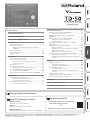 1
1
-
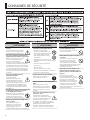 2
2
-
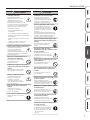 3
3
-
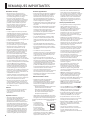 4
4
-
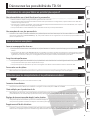 5
5
-
 6
6
-
 7
7
-
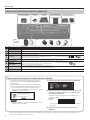 8
8
-
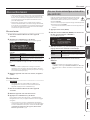 9
9
-
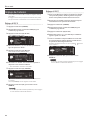 10
10
-
 11
11
-
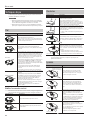 12
12
-
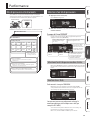 13
13
-
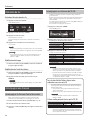 14
14
-
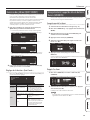 15
15
-
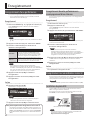 16
16
-
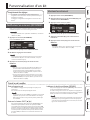 17
17
-
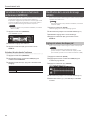 18
18
-
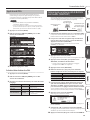 19
19
-
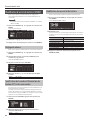 20
20
-
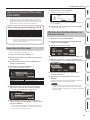 21
21
-
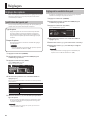 22
22
-
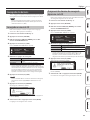 23
23
-
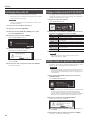 24
24
-
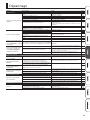 25
25
-
 26
26
Roland TD-50K Le manuel du propriétaire
- Taper
- Le manuel du propriétaire
Documents connexes
-
Roland TD-50K Le manuel du propriétaire
-
Roland TD-50 Manuel utilisateur
-
Roland TD-50K Manuel utilisateur
-
Roland TD-17KV2 Le manuel du propriétaire
-
Roland TM-6 PRO Manuel utilisateur
-
Roland TM-6 PRO Le manuel du propriétaire
-
Roland TD-25K Le manuel du propriétaire
-
Roland TM-2 Le manuel du propriétaire
-
Roland TM-2 Le manuel du propriétaire
-
Roland TR-8S Le manuel du propriétaire